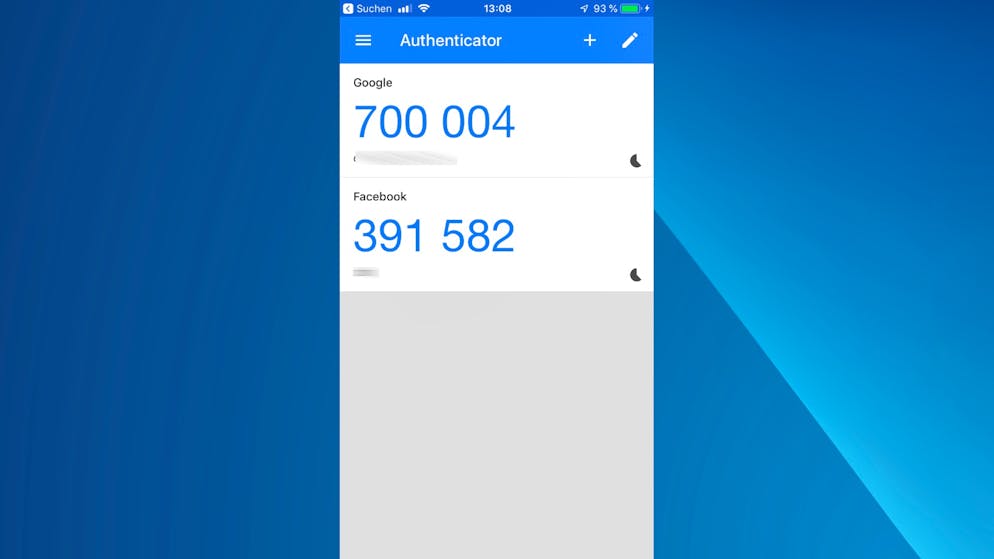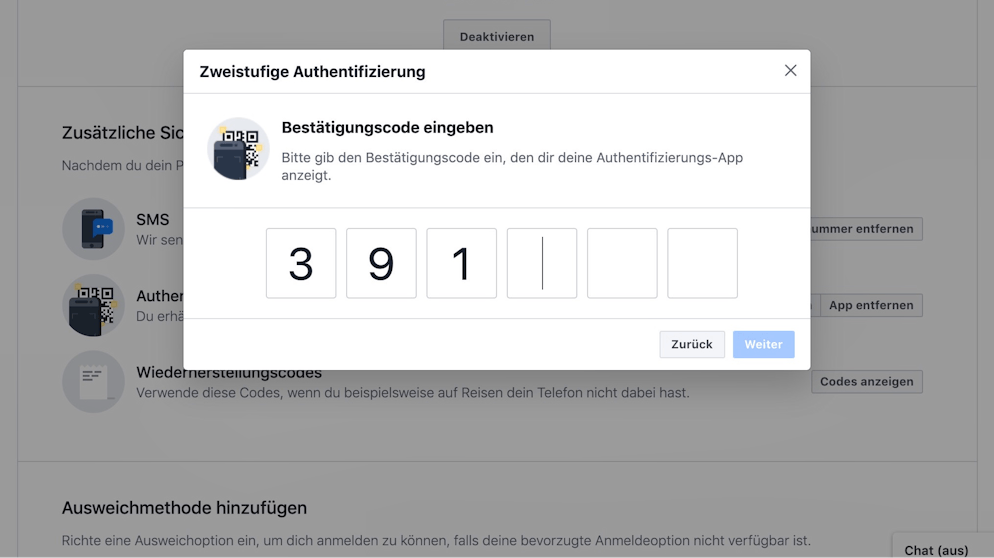Ganz frisch gibt es bei Facebook neue Möglichkeiten, die Verwendung von ausserhalb der Plattform gesammelten Nutzeraktivitäten einzuschränken.
Die neuen Optionen finden sich in den Facebook-Einstellungen unter «Deine Facebook-Informationen» -> «Aktivitäten ausserhalb von Facebook». Die Navigationsleiste rechts zeigt die verschiedenen Handelsmöglichkeiten für Nutzer auf.
Unter «Deine Aktivitäten ausserhalb von Facebook verwalten» sieht man, welche Websites und Apps Daten mit Facebook geteilt haben.
Klickt man auf einen einzelnen Eintrag gibt es mehr Informationen zu den geteilten Aktivitäten.
Um genau zu sehen, was mit Facebook geteilt wurde, muss man die Daten allerdings erstmal herunterladen — dazu später mehr.
Erstmal kann man das Teilen von dieser Website zukünftig unterbinden.
Facebook bietet schon seit einiger Zeit das Herunterladen von auf der Plattform gespeicherten Daten an.
Nun sind dort eben auch die ausserhalb der Plattform gesammelten Aktivitäten enthalten. Nach Anforderung des Downloads kann man die Daten nach etwas Wartezeit auf den heimischen PC herunterladen und analysieren.
Doch zurück zu der «Deine Aktivitäten ausserhalb von Facebook verwalten»-Seite. Durch Drücken des «Verlauf entfernen»-Buttons oben rechts kann man alle auf diese Art gesammelten Daten aus dem Konto entfernen. Nutzt man Facebook zum Einloggen bei Diensten, muss man sich möglicherweise dort wieder anmelden.
Nun hat man wieder ein kleines bisschen mehr Privatsphäre auf Facebook.
Damit man das Ganze nicht ständig wiederholen muss, kann man unter «Künftige Aktivitäten verwalten» festlegen, dass zukünftig keine Daten mehr mit Facebook geteilt werden sollen.
Hier muss einfach der entsprechende Schalter umgelegt werden.
So die Datensammelwut von Facebook einschränken
Ganz frisch gibt es bei Facebook neue Möglichkeiten, die Verwendung von ausserhalb der Plattform gesammelten Nutzeraktivitäten einzuschränken.
Die neuen Optionen finden sich in den Facebook-Einstellungen unter «Deine Facebook-Informationen» -> «Aktivitäten ausserhalb von Facebook». Die Navigationsleiste rechts zeigt die verschiedenen Handelsmöglichkeiten für Nutzer auf.
Unter «Deine Aktivitäten ausserhalb von Facebook verwalten» sieht man, welche Websites und Apps Daten mit Facebook geteilt haben.
Klickt man auf einen einzelnen Eintrag gibt es mehr Informationen zu den geteilten Aktivitäten.
Um genau zu sehen, was mit Facebook geteilt wurde, muss man die Daten allerdings erstmal herunterladen — dazu später mehr.
Erstmal kann man das Teilen von dieser Website zukünftig unterbinden.
Facebook bietet schon seit einiger Zeit das Herunterladen von auf der Plattform gespeicherten Daten an.
Nun sind dort eben auch die ausserhalb der Plattform gesammelten Aktivitäten enthalten. Nach Anforderung des Downloads kann man die Daten nach etwas Wartezeit auf den heimischen PC herunterladen und analysieren.
Doch zurück zu der «Deine Aktivitäten ausserhalb von Facebook verwalten»-Seite. Durch Drücken des «Verlauf entfernen»-Buttons oben rechts kann man alle auf diese Art gesammelten Daten aus dem Konto entfernen. Nutzt man Facebook zum Einloggen bei Diensten, muss man sich möglicherweise dort wieder anmelden.
Nun hat man wieder ein kleines bisschen mehr Privatsphäre auf Facebook.
Damit man das Ganze nicht ständig wiederholen muss, kann man unter «Künftige Aktivitäten verwalten» festlegen, dass zukünftig keine Daten mehr mit Facebook geteilt werden sollen.
Hier muss einfach der entsprechende Schalter umgelegt werden.
Mit neuen Optionen in den Facebook-Einstellungen bekommt man mehr Kontrolle über die Verwendung von beim Surfen gesammelten Daten.
Diese Woche hat Facebook lange versprochene neue Optionen zur Kontrolle und Eindämmung der Datensammelei ausserhalb der Seite selbst eingeführt. Damit lassen sich Aktivitäten auf anderen Seiten von jenen auf Facebook entkoppeln, man wird also nicht mehr auf Schritt und Tritt für personalisierte Werbung verfolgt. Wie man mit den neuen Optionen für mehr Privatsphäre sorgen kann, zeigt unsere Galerie oben.
Galerie: Konten mit 2FA absichern
Konten mit Zwei-Faktor-Anmeldung absichern
Mit der Zwei-Faktor-Authentisierung (2FA) lassen sich die eigenen Accounts bei zahlreichen Internet-Diensten zuverlässig vor Eindringlingen schützen.
Google bietet zur Sicherung von Konten die «Aufforderung von Google» an. Aktivieren lässt sie sich in den Google-Konto-Einstellungen unter «Sicherheit» --> «Bestätigung in zwei Schritten».
Nun muss ein Smartphone ausgewählt werden, dass für die Aufforderung verwendet wird.
Bei jeder neuen Anmeldung in einem Google-Dienst bekommt man nun auf diesen Smartphone etwa in der Gmail-App ein Aufforderung, diese Anmeldung zu bestätigen.
Google bietet daneben noch eine Reihe weiterer 2FA-Methoden an, die anhand anderer Dienste erklärt werden.
Facebook etwa bietet bei 2FA ebenfalls den Google Authenticator an. Einrichten lässt sich das in den Einstellungen unter «Sicherheit und Login» --> «Verwende die zweifstufige Authentifizierung».
Nun muss man mit dem Google Authenticator einen QR-Code einscannen.
Die App erzeugt nun ständig neue Codes.
Die man dann zum Anmelden bei Facebook zukünftig eingeben muss.
Auch Instagram bietet 2FA an. Diese findet sich in den Einstellungen unter «Privatsphäre und Sicherheit» --> «Zweistufige Authentifizierung».
Bei Instagram kann man etwa SMS nutzen. Einfach die Telefonnummer eingeben und die Einrichtung abschliessen.
Wichtig bei allen 2FA-Methoden sind die Wiederherstellungscodes. Diese sollte man sich notieren, um auch bei Verlust eines Geräts oder einer Telefonnummer noch auf einen Dienst zugreifen zu können.
Kurz noch zu Apple. Die 2FA wird bei Einrichtung eines neues iOS-Gerät eingeschaltet und lässt sich in der Regel auch nicht wieder abschalten. Loggt man sich auf einem neuen Gerät in den Apple-Account ein, kommt auf einen bestehenden Gerät ein Popup mit der Bitte um Bestätigung. Die Ortslokalisierung ist hier allerdings nicht immer ganz zuverlässig.